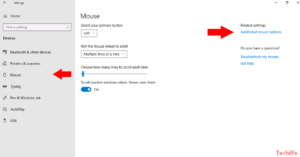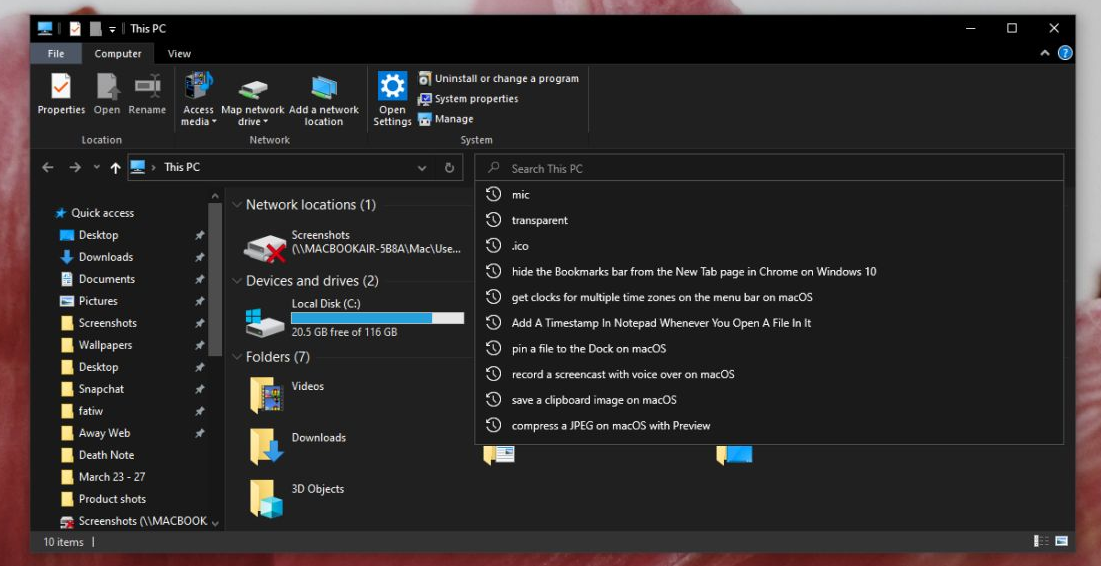Πώς να αντιμετωπίσετε το σφάλμα Shellexecuteex απέτυχε με κωδικό 2

Πρόσφατα, πολλοί χρήστες των Windows 10 ισχυρίστηκαν ότι λαμβάνουν τον αποτυχημένο κωδικό 2 του shellexecuteex κατά την εγκατάσταση αρχείων .exe. Για πολλούς χρήστες των Windows, η επανεγκατάσταση του λειτουργικού συστήματος των Windows είναι συνηθισμένο και ο κύκλος μορφοποίησης ή εγκατάστασης του λειτουργικού συστήματος δεν φαίνεται να τελειώνει ποτέ.
ενοικίαση κινεζικής τηλεόρασης
Αφού λάβαμε διάφορα μηνύματα από τους επισκέπτες μας σχετικά με το μήνυμα σφάλματος 'shellexecuteex απέτυχε κωδικός 2', ερευνήσαμε και διαπιστώσαμε ότι το σφάλμα παρουσιάζεται λόγω ορισμένων σφαλμάτων. Το σφάλμα επιλύθηκε στη νέα έκδοση του λειτουργικού συστήματος Windows, αλλά, το πρόβλημα είναι ότι οι χρήστες που χρησιμοποιούν την πειρατική παραλλαγή του λειτουργικού συστήματος Windows δεν μπορούν να λάβουν την ενημέρωση. Θέλετε περισσότερους τρόπους για να το αντιμετωπίσετε; Βουτήξτε κάτω.
Δείτε επίσης: Διαφορετικοί τρόποι επίλυσης του σφάλματος TheVideo.Me Pair στο Kodi
Διαφορετικοί τρόποι για να διορθώσετε το Shellexecuteex απέτυχε κωδικός 2 Μήνυμα σφάλματος

Εδώ είναι μερικοί από τους καλύτερους τρόπους που θα μπορούσαν να επιλύσουν το «shellexecuteex απέτυχε κώδικα 2» σε χρόνο μηδέν. Επομένως, ο κύριος λόγος για το μήνυμα σφάλματος δεν έχει βρεθεί ακόμη. Ωστόσο, οι χρήστες θέλουν να ακολουθήσουν όλα τα κόλπα για να επιλύσουν το μήνυμα σφάλματος κωδικού 2 του shellexecuteex.
Σάρωση του υπολογιστή σας μέσω του εργαλείου ασφαλείας
Λοιπόν, αυτό είναι το πρώτο πράγμα που θέλετε να κάνετε ενώ αντιμετωπίζετε λάθη. Πρέπει να θυμάστε ότι κακόβουλο λογισμικό, ιός, spyware , το adware κ.λπ. παίζουν με τα αρχεία υπολογιστή που μπορούν να προκαλέσουν διάφορα σφάλματα. Επομένως, προτού προχωρήσετε στις άλλες μεθόδους, πρέπει να προσπαθήσετε να σαρώσετε τον υπολογιστή σας. Ακόμα κι αν η πλήρης σάρωση υπολογιστή δεν επιλύσει το μήνυμα σφάλματος, θα αφαιρέσει τις απειλές ασφαλείας. Επομένως, πρέπει να σαρώσετε τον υπολογιστή σας χρησιμοποιώντας εργαλεία ασφαλείας για να επιλύσετε το μήνυμα σφάλματος «shellexecuteex απέτυχε κωδικός 2».
Δοκιμάστε να εκτελέσετε σε λειτουργία διαχειριστή
Λοιπόν, εάν λαμβάνετε το σφάλμα κατά την εγκατάσταση του προγράμματος, τότε πρέπει να προσπαθήσετε να εκτελέσετε το πρόγραμμα εγκατάστασης χρησιμοποιώντας δικαιώματα διαχειριστή. Εάν κάτι δεν πάει καλά με τη χρήση των δικαιωμάτων, τότε εκτελέστε το πρόγραμμα εγκατάστασης στη λειτουργία διαχειριστή πιθανότατα θα καταργήσει το μήνυμα σφάλματος «shellexecuteex απέτυχε κωδικός 2». Η εγκατάσταση εφαρμογών σε λειτουργία διαχειριστή είναι πολύ απλή ή εύκολη. Οι χρήστες θέλουν να κάνουν δεξί πάτημα στο πρόγραμμα εγκατάστασης και να επιλέξουν την επιλογή «Εκτέλεση ως διαχειριστής». Ορισμένες εφαρμογές χρειάζονται επίσης δικαιώματα διαχειριστή για εγκατάσταση, οπότε αν αυτό προκαλεί το σφάλμα, τότε θα επιλυθεί. Θέλετε περισσότερους τρόπους για να το αντιμετωπίσετε; Βουτήξτε κάτω
Διαβάστε επίσης: Χρησιμοποιήστε το Robocopy για παράλειψη σφαλμάτων ή ανάκτηση αρχείων από κατεστραμμένο σκληρό δίσκο
Επανάληψη λήψης του προγράμματος εγκατάστασης και εγκατάστασης
Εάν λαμβάνετε το μήνυμα σφάλματος «shellexecuteex απέτυχε κωδικός 2» κατά την εγκατάσταση οποιουδήποτε παιχνιδιού ή εφαρμογής που μόλις κατεβάσατε ή εγκαταστήσατε. Στη συνέχεια, προτείνουμε ή προτείνουμε να κατεβάσετε ξανά το πρόγραμμα εγκατάστασης. Ενδέχεται να υπάρχει κάποιο πρόβλημα στο αρχείο εγκατάστασης, το οποίο παρουσιάζεται το μήνυμα σφάλματος «shellexecuteex απέτυχε κωδικός 2». Έτσι, σε ορισμένες περιπτώσεις, οι χρήστες θέλουν να απεγκαταστήσουν την εφαρμογή ή τα σημάδια της και να την εγκαταστήσουν ξανά. Επίσης, φροντίστε να εκτελέσετε το πρόγραμμα εγκατάστασης σε 'Λειτουργία διαχειριστή'.
Επαναφορά ήχων υπολογιστή σε προεπιλογή
Λοιπόν, πολλοί χρήστες ισχυρίστηκαν ότι η επαναφορά των ήχων του συστήματος στην προεπιλογή έχει επιλύσει το μήνυμα σφάλματος. Το ζήτημα παρουσιάζεται όταν η μονάδα που προσπαθείτε να χρησιμοποιήσετε ή εγκαταστήσετε δεν χειρίζεται σωστά τους ήχους του υπολογιστή. Έτσι, εάν αυτό ήταν το πρόβλημα, τότε θέλετε να επαναφέρετε τους ήχους του συστήματος στην προεπιλογή για να επιλύσετε το μήνυμα σφάλματος.
- Αρχικά, χτύπησε Πλήκτρο Windows + R για να ανοίξετε το πλαίσιο διαλόγου RUN.
- Στη συνέχεια, θέλετε να επιλέξετε το «Ήχοι» και στη συνέχεια επιλέξτε «Προεπιλογή Windows» κάτω από το Sound Scheme.
Αυτό είναι όλο! Τελείωσες. Τώρα απλώς επανεκκινήστε τον υπολογιστή σας για να επιλύσετε το μήνυμα σφάλματος shellexecuteex από τα Windows 10.
avast cleanup service υψηλό δίσκο
Δείτε επίσης: Τρόπος διόρθωσης σφάλματος Xbox One 0x87DD0019
αύξηση ευαισθησίας αφής γαλαξίας s8
Εκτελέστε την εντολή SFC
Λοιπόν, το μήνυμα σφάλματος shellexecuteex απέτυχε κωδικός 2 εμφανίζεται επίσης λόγω κατεστραμμένων αρχείων συστήματος. Έτσι, εάν λαμβάνετε το μήνυμα σφάλματος λόγω κατεστραμμένων αρχείων συστήματος, τότε θέλετε να χρησιμοποιήσετε την εντολή SFC. Η εντολή SFC στα Windows πιθανότατα θα επιλύσει όλα τα αρχεία συστήματος που λείπουν, είναι κατεστραμμένα ή τροποποιημένα. Ελάτε να ελέγξουμε πώς να χρησιμοποιήσετε την εντολή SFC για την αντιμετώπιση προβλημάτων του μηνύματος σφάλματος κωδικού 2 του shellexecuteex.
- Αρχικά, εισαγάγετε CMD στο μενού αναζήτησης και πατήστε δεξί στη γραμμή εντολών. Από το μενού με το δεξί πάτημα, επιλέξτε 'Γραμμή εντολών (Διαχειριστής)'
- Τώρα από το παράθυρο της γραμμής εντολών, εισαγάγετε την εντολή «sfc / scannnow» και πατήστε enter.
- Τώρα, περιμένετε λίγο μέχρι να ολοκληρωθεί η σάρωση. Εάν λάβετε ένα σφάλμα 'Η Προστασία των πόρων των Windows βρήκε κατεστραμμένα αρχεία, αλλά δεν μπορεί να το διορθώσει', εκτελέστε την ίδια εντολή στην ασφαλή λειτουργία.
Αυτό είναι όλο; Τελείωσες! Ελπίζω να καταλάβετε πώς να χρησιμοποιήσετε την εντολή SFC για την επίλυση του αποτυχημένου κωδικού 2 του shellexecuteex από τα Windows 10.
Επισκευή συστήματος
Λοιπόν, όταν η εντολή SFC απέτυχε να αντιμετωπίσει το μήνυμα σφάλματος κωδικού 2 του shellexecuteex, τότε θέλετε να επιδιορθώσετε το σύστημά σας. Ωστόσο, πρέπει να έχετε ένα DVD ή USB με δυνατότητα εκκίνησης των Windows για να εκτελέσετε μια επισκευή συστήματος. Το βοηθητικό πρόγραμμα επιδιόρθωσης συστήματος των Windows θα επιλύσει διάφορα ζητήματα που σχετίζονται με αρχεία συστήματος 32, σημεία ανάκτησης, μητρώο κ.λπ.
Απλώς εισαγάγετε το DVD εγκατάστασης των Windows ή τη μονάδα USB και επανεκκινήστε τον υπολογιστή. Κατά την εκκίνηση, εμφανίζεται ένα αναδυόμενο παράθυρο και σας ζήτησε να πατήσετε οποιοδήποτε πλήκτρο για εκκίνηση από DVD ή USB. Απλώς πατήστε οποιοδήποτε πλήκτρο και στην άλλη σελίδα, επιλέξτε 'Επισκευή'. Τώρα απλώς ακολουθήστε τα βήματα στην οθόνη για να επιδιορθώσετε τον υπολογιστή σας.
Συμπέρασμα:
Λοιπόν, αυτές ήταν μερικές από τις καλύτερες μεθόδους για την επίλυση του μηνύματος σφάλματος «shellexecuteex απέτυχε κωδικός 2» από υπολογιστή με Windows. Εάν γνωρίζετε κάποια άλλη εναλλακτική μέθοδο για την επίλυση του σφάλματος, ενημερώστε μας παρακάτω. Επίσης, αν το βρείτε χρήσιμο, τότε μοιραστείτε το με τους φίλους σας.
Μέχρι τότε! Μείνε χαρούμενος
Διαβάστε επίσης: